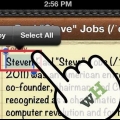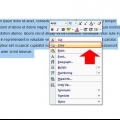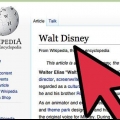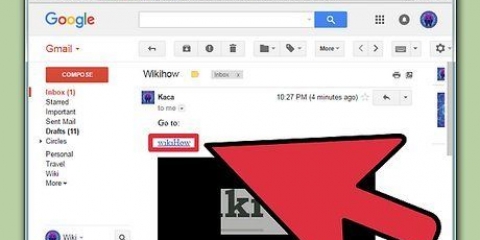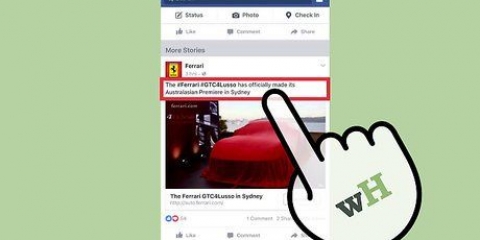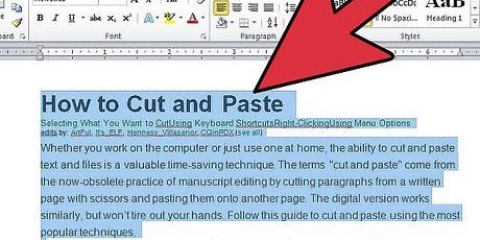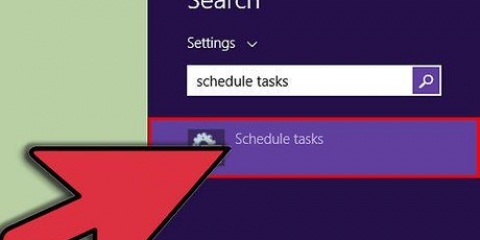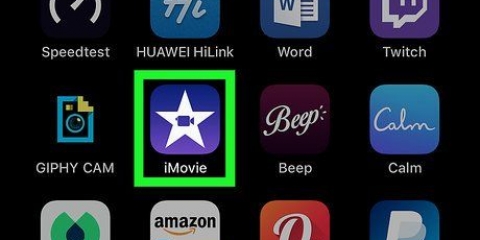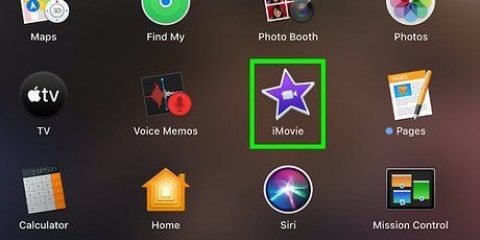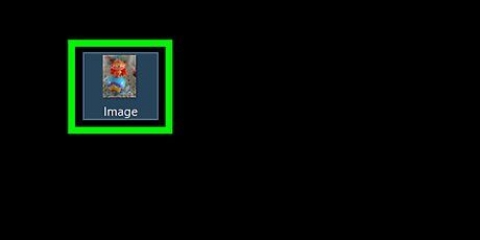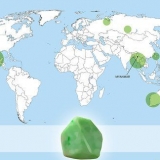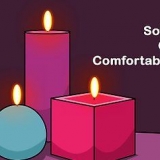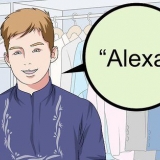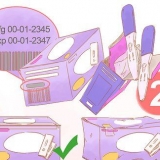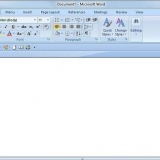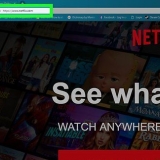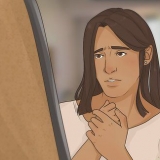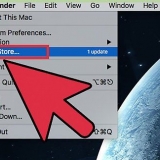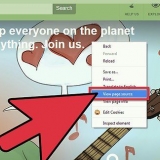För att kopiera text, tryck Ctrl + C på ditt tangentbord. Alternativt kan du också Ctrl + Infoga använd på ditt tangentbord för att kopiera text. För att klippa ut text, tryck Ctrl + X på ditt tangentbord. Alternativt kan du också Skift + Delete använd på ditt tangentbord för att klippa text.
Datorn kommer att klistra in texten vid markörens plats. Du är färdig.
För att kopiera text, tryck + C på ditt tangentbord. För att klippa ut text, tryck ⌘ + X på ditt tangentbord.
För att kopiera text, tryck Ctrl + Infoga på ditt tangentbord. Alternativt kan du också Skift + Ctrl + C skriva på ditt tangentbord. För att klippa ut text, tryck Skift + Delete på ditt tangentbord.
Testa Ctrl + Alt + T på ditt tangentbord för att öppna terminalen med en snabbtangent. Obs: detta fungerar för Unity- och Gnome-skrivbordsmiljöerna, men kanske inte fungerar för andra gränssnitt. Du hittar terminalen i Ansökningar meny. Sök Tillbehör` eller Systemet.
Klipp ut och klistra in på datorn
Genvägar kan vara mycket användbara. Lär dig mer om hur du använder kortkommandon för att kopiera, klippa ut och klistra in text i Windows, Mac eller på ett UNIX-system.
Steg
Metod 1 av 3: Windows

1. Välj texten du vill klistra in. Innan du kan klistra in text måste du först markera den, varefter du kan kopiera eller klippa ut den valda texten till ditt urklipp.
- Klicka precis före texten för att välja. Håll ner vänster musknapp och dra tills du har markerat all text.
2. Kopiera eller klipp ut texten. När du kopierar texten finns texten kvar och en kopia görs som tillfälligt lagras i din dators minne (i Windows urklipp). Om du klipper ut texten kommer den ursprungliga texten att raderas och lagras tillfälligt i urklippet.
3. Klicka i programmet där du vill att texten ska klistras in, vare sig det är ett dokument, textfält eller e-post. Om du inte ser en blinkande markör klickar du där du vill att den markerade texten ska klistras in
Om ingen markör visas där texten ska placeras kan texten klistras in på en annan plats, eller inte alls.
4. Testa Ctrl + V på ditt tangentbord. Detta är det vanligaste tangentbordskommandot för att klistra in text under Windows.
5. En alternativ nyckel för att klistra in text i Windows är Skift + Infoga.
Annars är processen densamma som med den andra snabbtangenten.
Metod 2 av 3: Mac
1. Välj texten du vill klistra in. Innan du kan klistra in text måste du först markera den och sedan kopiera eller klippa ut den valda texten.
- Klicka precis före texten för att välja. Håll ner vänster musknapp och dra tills du har markerat all text.
2. Kopiera eller klipp ut texten. När du kopierar texten finns texten kvar och en kopia görs och lagras tillfälligt i din dators minne. Om du klipper ut texten kommer den ursprungliga texten att raderas och sparas tillfälligt.
3. Klicka i programmet där du vill att texten ska klistras in, vare sig det är ett dokument, textfält eller e-post. Om du inte ser en blinkande markör klickar du där du vill att den markerade texten ska klistras in.
Om du inte anger var texten ska hamna kan det vara så att inklistringen inte fungerar korrekt.
4. Testa ⌘ + V på ditt tangentbord. Den här tangentkombinationen kommer att klistra in den kopierade eller klippta texten till den plats du angett.
Detta slutför inklistringen.
Metod 3 av 3: UNIX och Linux Terminal
1. Välj texten du vill klistra in. Om du vill klistra in text från en plats utanför terminalen i själva terminalen måste du kopiera eller klippa ut den önskade texten innan du kan klistra in den i terminalen.
- Klicka precis före texten för att välja. Håll ner vänster musknapp och dra tills du har markerat all text.
2. Kopiera eller klipp ut texten. När du kopierar texten finns texten kvar och en kopia görs och lagras tillfälligt i din dators minne. Om du klipper ut texten kommer den ursprungliga texten att raderas och sparas i din dators minne så att du kan klistra in den någon annanstans.
3. Öppna terminalen.Om du inte har öppnat terminalen än, gör det nu.
4. Testa Skift + Infoga på ditt tangentbord. Detta kommando bör klistra in den markerade och kopierade texten i din terminal.
Detta avslutar klippning/kopiering och inklistring.
5. Alternativt kan du också Skift + Ctrl + V skriva på ditt tangentbord. Om du inte känner dig bekväm med att arbeta med det andra kommandot kan du valfritt använda det här kortkommandot för att klistra in texten i terminalen.
Dessutom är hela processen densamma som den andra kortkommandot.
Varningar
- Observera att inte alla kortkommandon i UNIX- och Linuxbaserade system är desamma. Eftersom många av dessa system är användaranpassade kan kortkommandon variera beroende på distribution. De tidigare kommer vanligtvis att fungera på de populära versionerna som du kan ladda ner, men det kan finnas versioner där de inte fungerar.
"Klipp ut och klistra in på datorn"
Оцените, пожалуйста статью